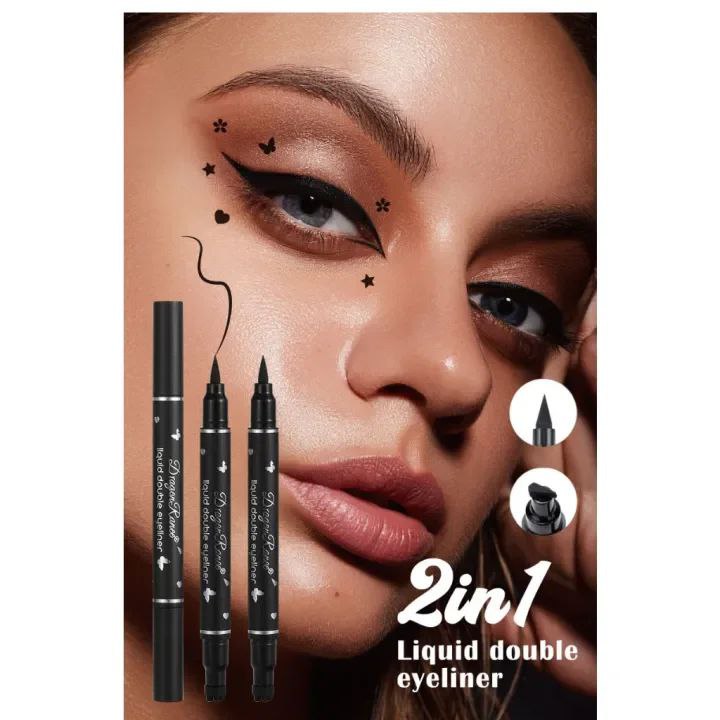نحوه فعال کردن Secure Boot
ویندوز 11 به Secure Boot نیاز دارد تا بدافزارها و باجافزارها را در هنگام راهاندازی سیستمعامل (سیستمعامل) ربودهاند. بنابراین، برای استفاده از ویندوز 11 باید Secure Boot را در رایانه شخصی خود فعال کنید. برای اطلاع از نحوه فعال کردن بوت امن برای ویندوز 11 به خواندن ادامه دهید.
Secure Boot چیست؟
آخرین مشخصات میانافزار Unified Extensible Firmware Interface با نام مستعار UEFI Secure Boot را به عنوان یک رابط کاملاً جدید بین بایوس/سیستمافزار و سیستم عامل معرفی کرد.
اگر Secure Boot را به طور کامل پیکربندی و فعال کنید، به رایانه شما کمک می کند تا با بدافزار سختی که سعی می کند دستگاه را در هنگام بوت شدن سیستم عامل ربوده کند، مبارزه کند.
این مسئول تایید امضای دیجیتال فایلهای کلیدی سیستم عامل، رامهای آپشن غیرمجاز و بوتلودرها است. Secure Boot تمام برنامه های مخرب را در سطح بوت سیستم به حالت تعلیق در می آورد.
نحوه فعال کردن Secure Boot برای ویندوز 11
اگر مادربرد از این ویژگی پشتیبانی می کند، می توانید Secure Boot را در مادربرد فعال کنید. یکی از روش های زیر را برای فعال کردن این ویژگی به شرط پشتیبانی مادربرد امتحان کنید:
استفاده از Windows Advanced Startup
منوی بازیابی ویندوز 10 می تواند به شما کمک کند به حالت UEFI هر مادربرد سازگار دسترسی داشته باشید. در اینجا مراحلی وجود دارد که باید امتحان کنید:
- روی Start Menu کلیک کنید و سپس برنامه تنظیمات ویندوز 10 را باز کنید.
- منوی System را از نوار کناری انتخاب کنید.
- گزینه های منوی سیستم به صورت لیستی در پانل سمت راست باز می شوند.
- به پایین اسکرول کنید و Recovery را انتخاب کنید.
- برای گزینه Advanced startup روی دکمه Restart now کلیک کنید.
- پس از راه اندازی مجدد، یک صفحه آبی با گزینه Troubleshoot ظاهر می شود. روی آن کلیک کنید.
- در صفحه زیر، گزینه های پیشرفته را انتخاب کنید و سپس تنظیمات UEFI Firmware Settings را انتخاب کنید.
- برای دسترسی به حالت UEFI BIOS روی Restart کلیک کنید.
- به تنظیمات امنیتی یا منوی بوت در UEFI BIOS بروید.
- Secure Boot را بیابید و فعال کنید.
- F10 را فشار دهید تا تغییرات ذخیره شود و UEFI BIOS را ببندید.
کامپیوتر راه اندازی می شود و به دسکتاپ ویندوز 10 می رود. بنابراین، اگر مراحل بالا را دنبال کرده باشید، Secure Boot را با موفقیت فعال کرده اید.
استفاده از تنظیمات بایوس مادربرد
سریع ترین راه برای ایجاد تغییرات در سیستم عامل مادربرد، از طریق تنظیمات BIOS است. تنظیمات BIOS همچنین به شما این امکان را می دهد که اگر دستگاه از آن پشتیبانی می کند، ویژگی Secure Boot را فعال کنید.
روش اول همچنین شما را به تنظیمات BIOS می برد اما از طریق یک تور راهنما. اگر به تنظیمات مادربرد مسلط هستید، باید این روش را امتحان کنید. هنگام ایجاد تغییرات در BIOS احتیاط کنید، زیرا هر اشتباهی می تواند باعث اختلال در عملکرد شود.
پس از آماده شدن، این مراحل را برای فعال کردن Secure Boot امتحان کنید:
- کامپیوتر خود را مجددا راه اندازی کنید.
- هنگامی که اعلان دسترسی به تنظیمات BIOS را مشاهده کردید، کلید F2 یا Delete را فشار دهید. برخی از دستگاهها ممکن است از شما بخواهند Esc، F10 یا F12 را فشار دهید.
- ویژگی Secure Boot باید در منوی Boot یا Security بایوس باشد.
- پس از پیدا کردن، ویژگی Secure Boot را انتخاب کرده و Enter را بزنید.
- Disabled را به Enabled تغییر دهید و Enter را بزنید.
- اکنون F10 را فشار دهید تا با ذخیره تغییراتی که انجام داده اید، بایوس بسته شود.
تا به حال باید Secure Boot را با موفقیت فعال کرده باشید.
نتیجه
در این آموزش فرض می شود که شما مراحل را در دستگاه سازگاری که دارای گزینه های UEFI BIOS و Secure Boot است دنبال می کنید. اکنون می توانید ویژگی Secure Boot را در رایانه شخصی خود فعال کنید، اکنون که آموزش فعال کردن راه اندازی امن برای ویندوز 11 را مطالعه کرده اید. از تجربیات کاملاً جدید ویندوز 11 برای کار و سرگرمی در محیطی امن لذت ببرید.
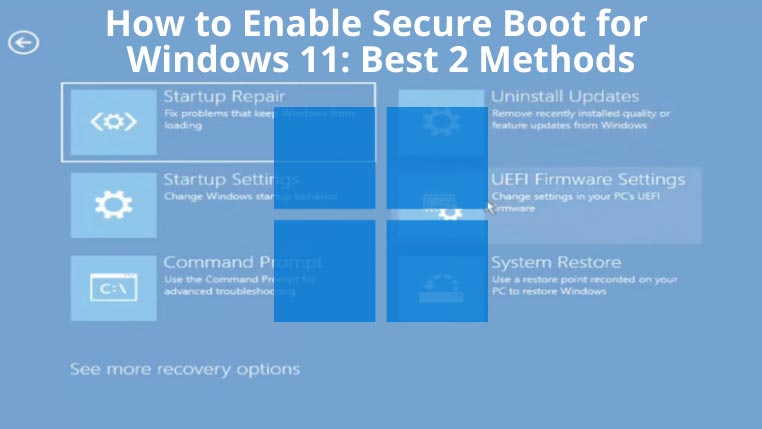
نحوه فعال کردن Secure Boot
ترجمه شده توسط سایت دریای شرق از سایت www.addictivetips.com
کپی بدون ذکر نام و لینک سایت دریای شرق ممنوع است !